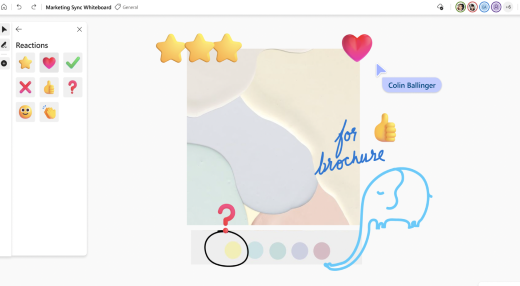Ви можете додати різноманітні фігури та реакції, щоб покращити дошку.
Вставлення фігур
Щоб додати фігуру, виконайте наведені нижче дії.
-
Натисніть кнопку Створити на панелі інструментів ліворуч, а потім виберіть пункт Фігури.
-
Виберіть одну з восьми поширених фігур або чотири лінії.
-
Торкніться місця, де потрібно додати фігуру, або клацніть її на полотні.
Вставити реакції
Щоб додати реакцію:
-
Натисніть кнопку Створити на панелі інструментів ліворуч, а потім виберіть пункт Фігури.
-
Виберіть одну з восьми реакцій, таких як великі пальці вгору, серце, прапорець або усміхнене обличчя.
-
Торкніться місця, куди потрібно додати реакцію, або клацніть її на полотні.
Виділення, переміщення та змінення розміру фігур і реакцій
-
Щоб переміщати об'єкти, коли вимкнуто режим малювання пальцем, можна вибрати його пальцем, щоб легко переміщати об'єкти по полотну.
-
Щоб виділити вміст, можна скористатися пальцем або пером або скористатися інструментом Виділення ласо на панелі інструментів рукописного вводу, щоб виділити кілька об'єктів одночасно.
-
Активувавши виділення ласо , використовуйте перо, щоб обвести вміст, який потрібно вибрати. Якщо режим малювання пальцем увімкнуто для пасивних або не пера пристроїв, ви також можете ввімкнути виділення ласо , щоб вибрати вміст за допомогою пальця.
-
Якщо активне перо має кнопку, утримуйте її, щоб тимчасово перейти в режим Виділення ласо, а потім обведіть вміст, який потрібно вибрати.
-
Вибравши вміст, перемістіть його пальцем або пером. Щоб змінити розмір вмісту, зведіть або розведіть два пальці на екрані.
Фіксація об'єкта
Фіксація об'єкта допомагає вирівняти вміст, надавши візуальні підказки. Лінія з'являється, коли ви переміщуєте об'єкт (наприклад, наліпку або зображення) впритул до іншого об'єкта.